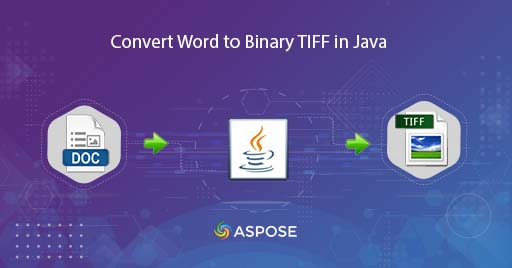
แปลงเอกสาร Word เป็น TIFF ใน Java
มีความต้องการโซลูชันการแปลงเอกสารที่มีประสิทธิภาพและสะดวกเพิ่มมากขึ้นเรื่อย ๆ เราใช้เอกสาร MS Word เพื่อจัดเก็บข้อมูลอย่างเป็นทางการและข้อมูลส่วนบุคคล นอกจากนี้ยังเป็นหนึ่งในรูปแบบไฟล์ยอดนิยมสำหรับการแบ่งปันข้อมูลอย่างเป็นทางการโดยองค์กรต่างๆ มหาวิทยาลัย และหน่วยงานของรัฐ ตอนนี้ เพื่อป้องกันเอกสารจากการยักย้ายโดยไม่ได้รับอนุญาต เราสามารถแปลง Word เป็นรูปภาพได้ ดังนั้นในบทความทางเทคนิคนี้ เราจะมุ่งเน้นไปที่วิธีการแปลงเอกสาร Word เป็นรูปภาพ TIFF โดยใช้ Java REST API โดยเฉพาะ
บทความนี้ช่วยให้นักพัฒนารวมความสามารถในการแปลงเอกสารเข้ากับแอปพลิเคชันของตนได้อย่างรวดเร็วและง่ายดาย ทำให้สามารถแปลง Word เป็น Tiff, Word เป็นรูปภาพ, Word เป็นรูปภาพ หรือ DOC เป็น Tiff ด้วยโค้ดเพียงไม่กี่บรรทัด
API การแปลงคำเป็นรูปภาพ
Aspose.Words Cloud SDK สำหรับ Java เป็น REST API ที่มีคุณสมบัติการจัดการเอกสารที่หลากหลาย รวมถึงความสามารถในการแปลงเอกสาร Word เป็นรูปภาพ TIFF ด้วยอินเทอร์เฟซที่เรียบง่ายและใช้งานง่าย นักพัฒนาสามารถนำฟังก์ชันนี้ไปใช้ในแอปพลิเคชัน Java ของตนได้อย่างรวดเร็วและง่ายดาย โดยไม่ต้องกังวลเกี่ยวกับความซับซ้อนของการแปลงเอกสาร โดยรวมแล้วเป็นเครื่องมือที่มีประสิทธิภาพสำหรับการแปลงเอกสาร Word เป็นรูปภาพ TIFF, PDF, Word เป็น JPG, Word เป็น HTML และ [รูปแบบไฟล์ที่รองรับ] อื่นๆ อีกมากมาย]12 . ด้วย API ที่ตรงไปตรงมาและตัวเลือกที่ปรับแต่งได้ คุณสามารถใช้ฟังก์ชันนี้ในแอปพลิเคชันของคุณได้อย่างง่ายดาย และทำให้กระบวนการแปลงเอกสารคล่องตัวขึ้น
ตอนนี้ หากต้องการใช้ SDK โปรดเพิ่มรายละเอียดต่อไปนี้ใน pom.xml ของโปรเจ็กต์ประเภท maven build
<repositories>
<repository>
<id>aspose-cloud</id>
<name>artifact.aspose-cloud-releases</name>
<url>http://artifact.aspose.cloud/repo</url>
</repository>
</repositories>
<dependencies>
<dependency>
<groupId>com.aspose</groupId>
<artifactId>aspose-words-cloud</artifactId>
<version>22.8.0</version>
</dependency>
</dependencies>
เมื่อเพิ่มการอ้างอิง JDK ในโครงการแล้ว เราจำเป็นต้องสร้างบัญชีฟรีผ่าน Aspose Cloud ค้นหารหัสไคลเอ็นต์และรหัสลับไคลเอ็นต์ที่ แดชบอร์ด
แปลงเอกสาร Word เป็น TIFF ใน Java
ในส่วนนี้ เราจะแปลง Word เป็นรูปภาพ (เอกสาร TIFF) โดยใช้ข้อมูลโค้ด Java เอกสารคำต้นฉบับจะถูกโหลดจากที่เก็บข้อมูลบนคลาวด์ และหลังจากการแปลง เอกสารนั้นจะถูกบันทึกในที่เก็บข้อมูลบนคลาวด์เดียวกัน
- ประการแรก สร้างวัตถุของ WordsApi ที่เราส่งรหัสไคลเอ็นต์และรหัสลับไคลเอนต์เป็นพารามิเตอร์
- ประการที่สอง อ่านเอกสาร Word ที่ป้อนจากไดรฟ์ในเครื่องโดยใช้วัตถุไฟล์
- ประการที่สาม สร้างอินสแตนซ์ UploadFileRequest ซึ่งต้องใช้อินสแตนซ์ของไฟล์เป็นอาร์กิวเมนต์
- ตอนนี้เรียกเมธอด uploadFile(…) เพื่ออัปโหลดเอกสาร Word ไปยังที่เก็บข้อมูลบนคลาวด์
- สร้างวัตถุของ GetDocumentWithFormatRequest(…) ในขณะที่ระบุชื่อเอกสาร Word อินพุต ค่ารูปแบบเอาต์พุตเป็น TIFF และชื่อไฟล์ผลลัพธ์เป็นอาร์กิวเมนต์
- สุดท้าย เรียกใช้เมธอด getDocumentWithFormat(…) เพื่อแปลง Word เป็น Image และบันทึกผลลัพธ์ในที่เก็บข้อมูลบนคลาวด์
// สำหรับข้อมูลโค้ดเพิ่มเติม โปรด https://github.com/aspose-words-cloud/aspose-words-cloud-java
// รับ ClientID และ ClientSecret จาก https://dashboard.aspose.cloud/
String clientId = "bb959721-5780-4be6-be35-ff5c3a6aa4a2";
String clientSecret = "4d84d5f6584160cbd91dba1fe145db14";
try
{
// สร้างวัตถุของ WordsApi
// หาก baseUrl เป็นค่าว่าง WordsApi จะใช้ https://api.aspose.cloud เริ่มต้น
WordsApi wordsApi = new WordsApi(clientId, clientSecret, null);
// อ่านเนื้อหาของ PDF จากไดรฟ์ในเครื่อง
File file = new File("C:\\input.docx");
// สร้างคำขออัปโหลดไฟล์
UploadFileRequest uploadRequest = new UploadFileRequest(Files.readAllBytes(file.toPath()), "input.docs", null);
// อัปโหลดไฟล์ไปยังที่เก็บข้อมูลบนคลาวด์
wordsApi.uploadFile(uploadRequest);
// สร้างวัตถุคำขอการแปลงเอกสารในขณะที่ระบุชื่อ tiff ที่เป็นผลลัพธ์
GetDocumentWithFormatRequest request = new GetDocumentWithFormatRequest("input.docx", "TIFF", "", "default","", "", "", "Converted.tiff","");
// เรียก API เพื่อแปลง Word เป็นรูปภาพ (TIFF) และบันทึกผลลัพธ์ในที่เก็บข้อมูลบนคลาวด์
wordsApi.getDocumentWithFormat(request);
System.out.println("Sucessfully converted Word to TIFF document !");
}catch(Exception ex)
{
System.out.println(ex);
}
Image1:- ตัวอย่างการแปลง Word เป็น TIFF
เอกสาร Word ตัวอย่างที่ใช้ในตัวอย่างข้างต้นสามารถดาวน์โหลดได้จาก testmultipages.docx และเอกสาร TIFF ที่เป็นผลลัพธ์จาก Converted.tiff
Word เป็นรูปภาพโดยใช้คำสั่ง cURL
ในส่วนนี้ เราจะใช้คำสั่ง cURL สำหรับการแปลง Word เป็นรูปภาพ ตอนนี้ ขั้นตอนแรกคือการสร้างโทเค็นการเข้าถึง JWT ในขณะที่ดำเนินการคำสั่งต่อไปนี้
curl -v "https://api.aspose.cloud/connect/token" \
-X POST \
-d "grant_type=client_credentials&client_id=bb959721-5780-4be6-be35-ff5c3a6aa4a2&client_secret=4d84d5f6584160cbd91dba1fe145db14" \
-H "Content-Type: application/x-www-form-urlencoded" \
-H "Accept: application/json"
เมื่อเรามีโทเค็น JWT โปรดใช้คำสั่งต่อไปนี้เพื่อโหลดเอกสาร Word จากที่เก็บข้อมูลบนคลาวด์และบันทึกลงในเอกสาร TIFF TIFF ที่เป็นผลลัพธ์จะถูกจัดเก็บไว้ในที่เก็บข้อมูลบนคลาวด์ด้วย
curl -v -X GET "https://api.aspose.cloud/v4.0/words/Resultant.docx?format=TIFF&outPath=converted.tiff" \
-H "accept: application/octet-stream" \
-H "Authorization: Bearer <JWT Token>"
บทสรุป
โดยสรุป การแปลงเอกสาร Word เป็นภาพ TIFF เป็นงานที่สำคัญสำหรับนักพัฒนาจำนวนมาก และ Aspose.Words Cloud SDK สำหรับ Java ทำให้งานนี้ง่ายขึ้นกว่าที่เคยเป็นมา ด้วย REST API อันทรงพลังและตัวเลือกที่ปรับแต่งได้ นักพัฒนาสามารถรวมความสามารถในการแปลงเอกสารเข้ากับแอปพลิเคชัน Java ของตนได้อย่างรวดเร็วและง่ายดาย ไม่ว่าคุณจะต้องการแปลงเอกสารเดียวหรือเอกสารชุดใหญ่ Aspose.Words Cloud SDK for Java มอบโซลูชันที่เชื่อถือได้และมีประสิทธิภาพสำหรับการแปลงรูปภาพ Word เป็น TIFF ดังนั้น หากคุณกำลังมองหาโซลูชันการแปลงเอกสารที่มีประสิทธิภาพและเป็นมิตรกับผู้ใช้สำหรับแอปพลิเคชัน Java ของคุณ Aspose.Words Cloud SDK สำหรับ Java ก็คุ้มค่าที่จะสำรวจ
นอกจากนี้ ซอร์สโค้ดที่สมบูรณ์ของ SDK ยังเผยแพร่บน GitHub และสามารถดาวน์โหลดได้ฟรี คุณอาจพิจารณาเข้าถึง API ภายในเว็บเบราว์เซอร์ผ่าน SwaggerUI สุดท้ายนี้ ในกรณีที่คุณพบปัญหาใดๆ ขณะใช้ API โปรดติดต่อเราผ่านทาง ฟอรัมสนับสนุนผลิตภัณฑ์
บทความที่เกี่ยวข้อง
เราขอแนะนำให้ไปที่ลิงก์ต่อไปนี้เพื่อเรียนรู้เพิ่มเติมเกี่ยวกับ: